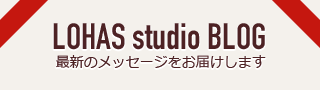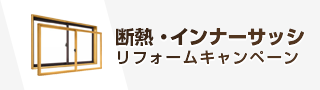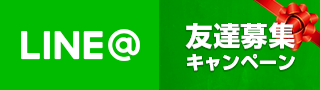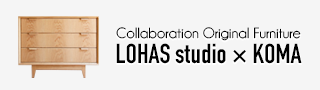LOHAS studio
OKUTAblog
PCやスマートフォン・タブレットなどで自分のデータにアクセスできる便利なオンラインサービス「Dropbox」の始めかた
2013/12/23
「Dropbox」はPCやスマートフォン・タブレットなどで自分のデータにアクセスできる便利なオンラインサービスです。

Dropboxって何?
Dropboxはカメラアップロード機能を備えているので、スマートフォンで撮影した写真が自動的にアップロードされ、PCをネットワークに接続すればすぐに閲覧することもでき、保存もその都度USBケーブルで接続する必要もありません。また、登録したPCからだけでなく、職場など他のPCや、スマートフォンからもアクセスできます。

誰でも簡単に始められるので、下記の手順に従って進めてください。
アカウントの作成とインストール
Dropboxを使いはじめるには、アカウントを作成する必要があります。まずは下記のリンクに進みましょう。
Dropboxアカウントを作成する
- 氏名、メールアドレス、パスワードを入力し、規約に同意し、「アカウントの作成」をクリック
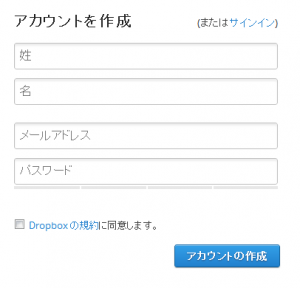
- PCにDropboxをインストール
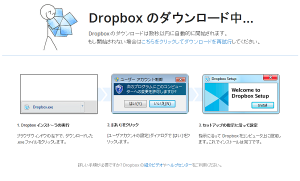
- 「インストール」をクリック
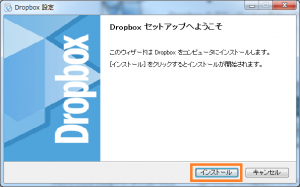
- アカウントを作成したので「すでにDropboxアカウントを持っています」を選択し、「次へ」をクリック
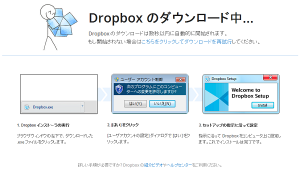
- 無料の場合は2GBを選択し、「次へ」をクリック
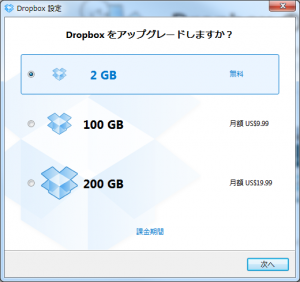
- お好きなセットアップタイプを選択し、「インストール」をクリック
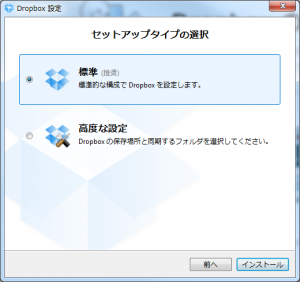
- 電話番号を入力し、「次へ」をクリック(電話番号は入力しなくても可)。
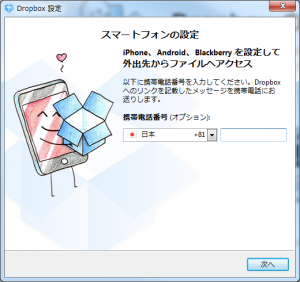
- 届いたメールのリンクをタップすると、アプリのダウンロードページに飛びます。説明を読んで「次へ」をクリック
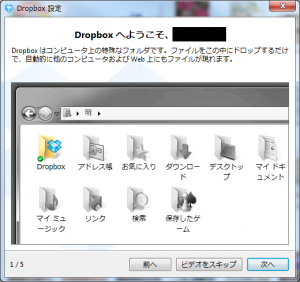
- 説明を読んで「次へ」をクリック
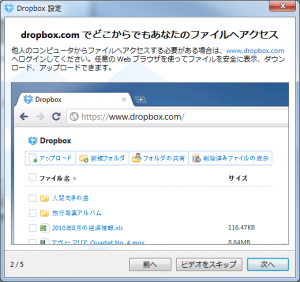
- 説明を読んで「次へ」をクリック
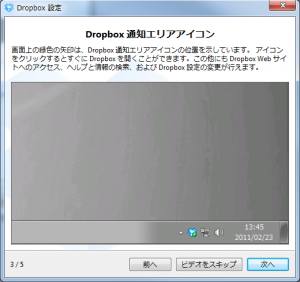
- 説明を読んで「次へ」をクリック
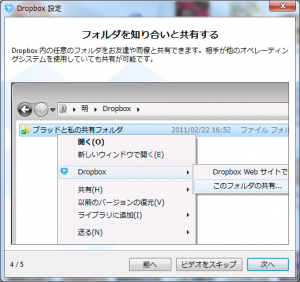
- インストールが完了したので「完了」をクリック

スマートフォンにDropboxをインストール
PCと同じ要領でスマートフォンにもアプリをインストールしますAndroid 用 Dropbox
どちらの設定もアカウントを入力すればOKです。
重要なのは『カメラアップロード』の項目で、WiFiのみかモバイルアップロードも使用するかを確認してください。
重要なのは『カメラアップロード』の項目で、WiFiのみかモバイルアップロードも使用するかを確認してください。
WiFiのみですと、自宅や職場などのWiFi環境でのみアップロードを行いますが、モバイルアップロードを使用した場合は3Gもしくは4G環境でもアップロードを行います。
パケットを節約したい場合はWiFiのみにしておくと良いでしょう。
SNSでシェアする
担当者へ無料メール相談!お気軽にご相談下さい!
お問合せ・資料請求はこちらからひとこと
タグ
android
blog
Chrome
Dropbox
excel
Gmail
google
Google+
iphone
Launcher
line
LOHASstudio
Nexus
PDF
SPモード
SPモードメール
USB
Wi-Fi
WindowsUpdate
アプリ
エクセル
エラー
クラウド
コンセント
ショートカット
スマートフォン
ツール
デバッグ
トラブル
ドコモメール
バグ
バッテリー
ブルースクリーン
ブログ
プライバシー
メール
作業効率
便利
充電
富士山
広告
無線
研修
金曜日
電池
最近のエントリー
- ノートPCの光学(DVD)ドライブ交換をしてみました
- 暮らしに馴染む部屋干し金物のAirHoopを取り付けて室内干しをちょっと楽しくしてみました
- WPA2の脆弱性「KRACKs」についてのまとめと各社の対応について
- コーデックって何?動画が再生出来ない?!そんな時に活躍する優秀なメディアプレイヤー[VLC]
- メールの添付ファイルで[Winmail.dat]を受け取って困ったときの対処法
- 2016年に購入して良かったものBEST10
- 水栓交換するなら信頼できる会社に頼むのが一番良い方法だけど、自力で交換してみました。
- Androidユーザー必見!マイクロUSBケーブルの向きを気にせず充電する方法
- リフォーム・リノベーションついでにやってしまいたい家庭内LANの構築
- バッテリーが交換できないXperia[エクスペリア]を自力で交換する方法(ただし保証外)